


Você pode verificar os resultados da digitalização e salvar as imagens em um computador.
 Importante
ImportanteNão será possível verificar os resultados da digitalização antes de salvar quando a digitalização for feita com a opção Automático (Auto) ou por meio do painel de controle.
 Nota
NotaAs telas para digitalizar fotos são usadas como exemplos nas descrições a seguir.
Inicie o IJ Scan Utility.
Clique em Configs... (Settings...).
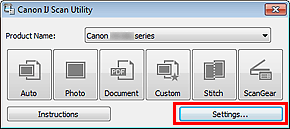
A caixa de diálogo Configurações aparece.
Clique em Digitalização de Foto (Photo Scan).
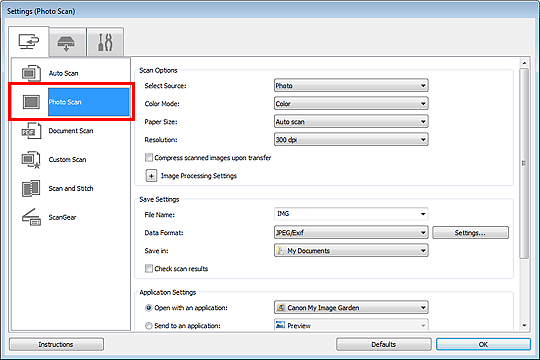
Marque a caixa de seleção Verificar resultados da digitalização (Check scan results) e clique em OK.
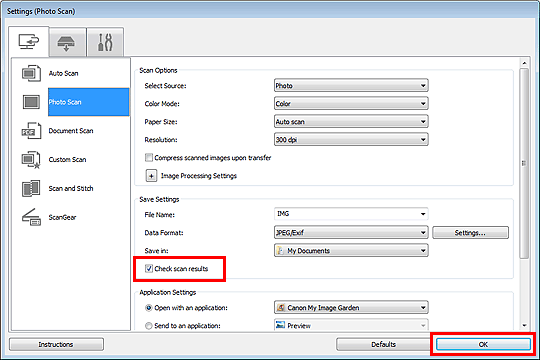
A tela principal do IJ Scan Utility aparece.
 Nota
NotaConsulte as próximas páginas para obter detalhes sobre a configuração de itens na caixa de diálogo Configurações.
 Caixa de Diálogo Configurações (Digitalização de Foto)
Caixa de Diálogo Configurações (Digitalização de Foto)
 Caixa de Diálogo Configurações (Digitalização de Documento)
Caixa de Diálogo Configurações (Digitalização de Documento)
 Caixa de Diálogo Configurações (Digitalização Personalizada)
Caixa de Diálogo Configurações (Digitalização Personalizada)
Clique em Foto (Photo).
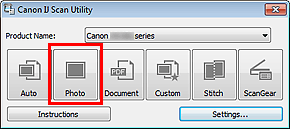
A digitalização é iniciada.
Quando a digitalização for concluída, a caixa de diálogo Salvar Configurações (Save Settings) será exibida.
 Nota
NotaClique em Cancelar (Cancel) para cancelar a digitalização.
Altere a ordem de imagens ou as opções para salvar o arquivo conforme necessário.
Você pode alterar a ordem de imagens ou as opções para salvar o arquivo na caixa de diálogo Salvar Configurações (Save Settings).
 Caixa de Diálogo Salvar Configurações
Caixa de Diálogo Salvar Configurações
 Nota
NotaAs pastas para salvar padrão são as seguintes.
Windows 7: pasta Meus Documentos (My Documents)
Windows Vista: pasta Documentos (Documents)
Windows XP: pasta Meus Documentos (My Documents)
Clique em OK.
As imagens digitalizadas são salvas de acordo com as configurações.
Topo da página |